Zaznamenejte text schránky do seznamu pomocí textového záznamníku schránky
Nativní schránka systému Windows obsahuje najednou jediný textový zlomek, což znamená, že budete muset zkopírovat více textových úryvků sem a tam, je třeba překrýt každý řádek pokaždé, když ho chcete použít. Obecně platí, že jedna položka ve schránce vykonává úlohu, ale pokud vaše práce vyžaduje mnoho kopií, pak jste pravděpodobně v prachu. Naštěstí však existuje celá řada softwarových řešení třetích stran, která tuto práci postačují, a to tak, že do své integrované databáze ponechají několik textových úryvků. Vzhledem k tomu, že správci schránky jsou v obrovském počtu, jen několik skutečně vyniká poskytováním jakési jedinečné funkce. Jeden takový, který jsme našli, je Textový záznamník do schránky, který je jak lehký, tak uživatelsky příjemný. Je to správce schránky, který automaticky zaznamenává text, který zkopírujete, takže můžete snadno vložit uložené textové úryvky do požadovaného pracovního prostoru. Může se to hodit v situacích, kdy čtete článek a máte pocit, že si ukládáte výňatky. Normálně budete muset vedle článku otevřít poznámkový blok (nebo jinou podobnou aplikaci) a každou část vložit jednu po druhé, ale
Textový záznamník do schránky umožňuje zaznamenat všechny části najednou a poté, co skončíte s článkem, vložit je do požadované aplikace.Hlavní rozhraní má Záznam, zastavení, vymazání schránky a Výstup tlačítka nahoře. Zaznamenané položky schránky seznam je na levé straně, zatímco obsah vybrané položky ze schránky se objeví na pravé straně, zatímco Vymazat položku, kopírovat do schránky a Export do souboru možnosti jsou seřazené dole.
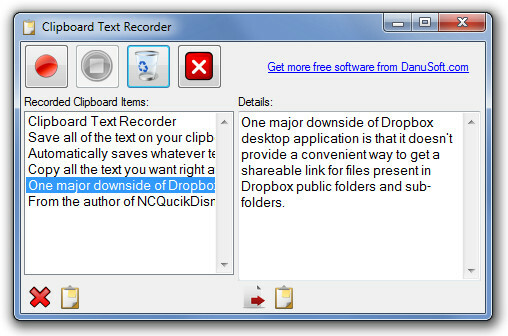
Klikněte na Záznam zahájit záznam položek schránky. Pokud je nahrávání povoleno, veškerý text, který zkopírujete, bude uložen přímo do aplikace.
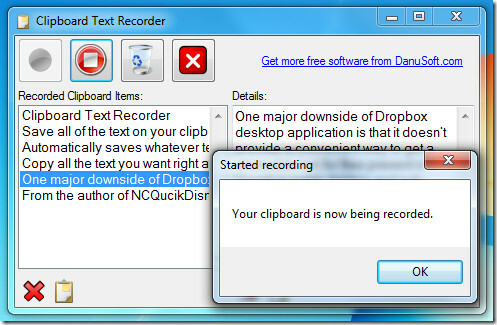
Pokud chcete vložit obsah schránky, nejprve klikněte Stop, vyberte položku a poté klepněte na Zkopírovat do schránky. Nyní můžete vybraný text vložit do požadované aplikace. Kliknutí Export do souboru tlačítko uloží textový fragment ve formátu TXT.
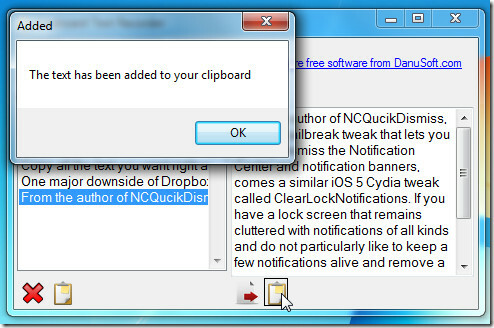
Přestože je to skvělé, existuje jedna nevýhoda Clipboard Text Recorder, což je, pro každou akci se objeví okno s upozorněním a musíte kliknout OK pokaždé, když se dostaneme k vašemu úkolu. Doufáme, že vývojář poskytne možnost zakázat tuto funkci v příštím vydání. Kromě toho aplikace funguje jako kouzlo. Clipboard Text Recorder funguje na Windows XP, Windows Vista a Windows 7.
Stáhněte si textový záznamník schránky
Vyhledávání
Poslední Příspěvky
Kopírování a ZIP struktura adresářů bez zahrnutí skutečných dat
DirStructureCopy je malá aplikace pro Windows, která vám umožňuje k...
Zobrazit informace uložené ve všech seznamech skoků se systémem Nirsoft JumpListsView
Společnost Microsoft zavedla v systému Windows 7 funkci Jump Lists,...
Zjistěte rychle informace o chybových kódech systému Windows 7
WELT (Windows Error Lookup Tool) je mrtvý jednoduchý přenosný nástr...



